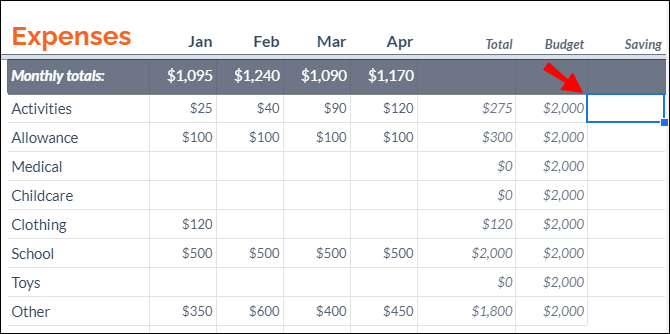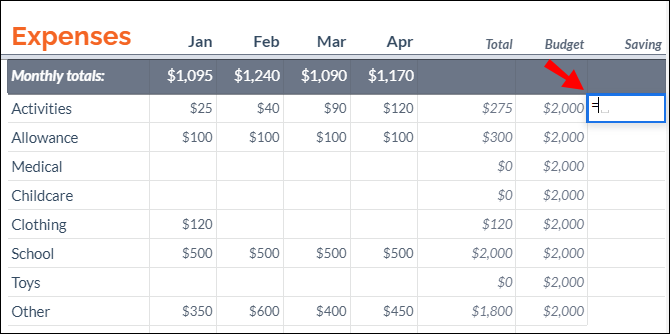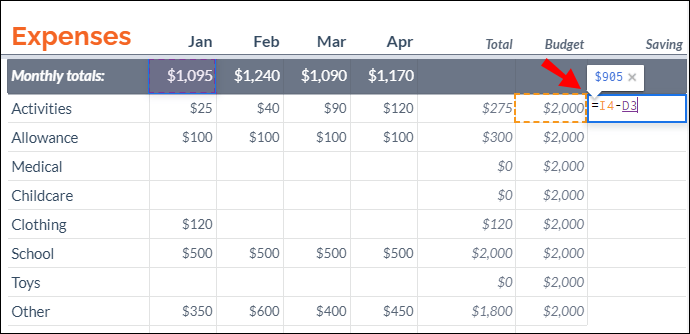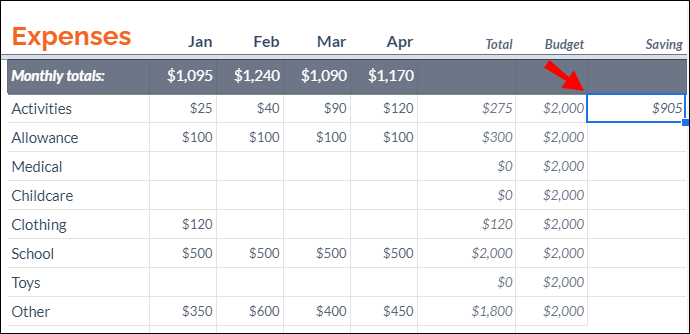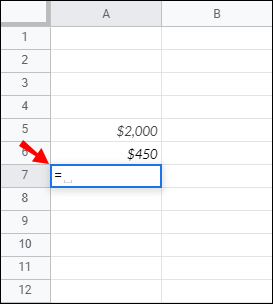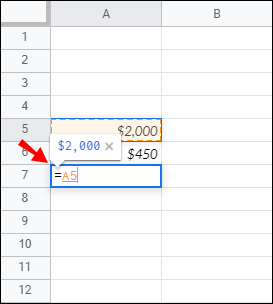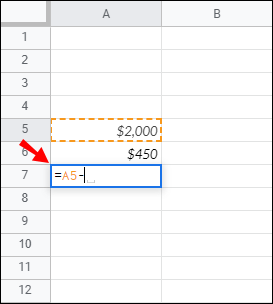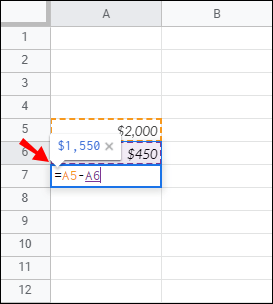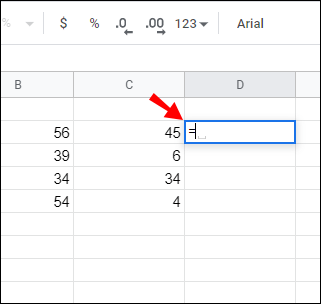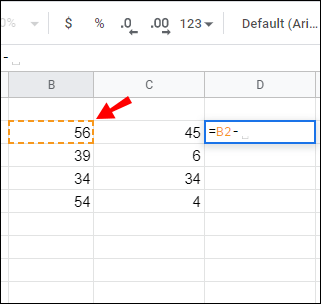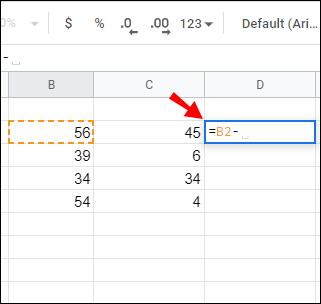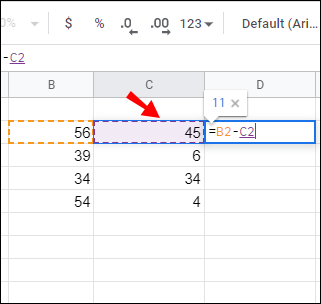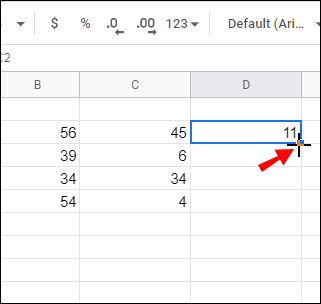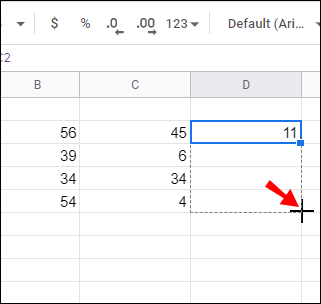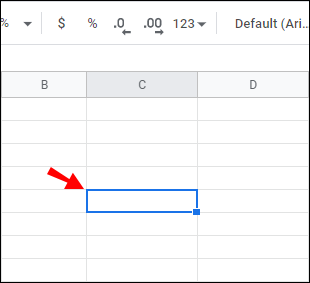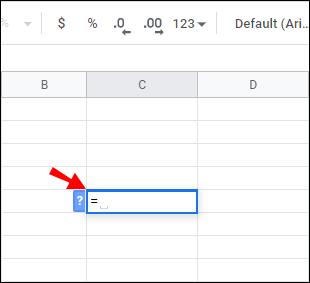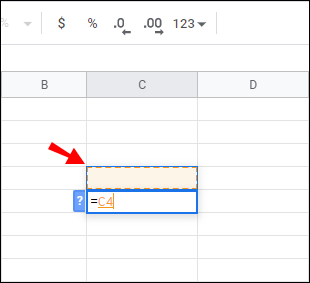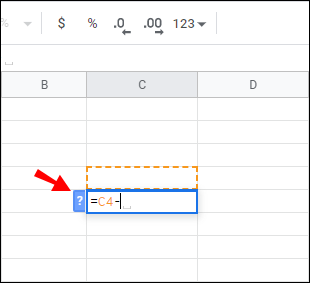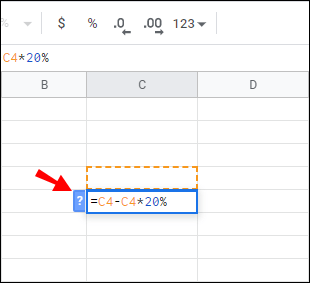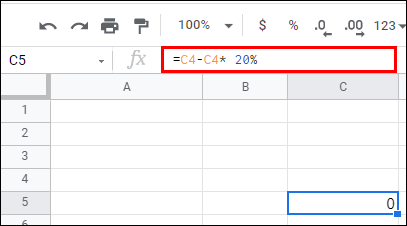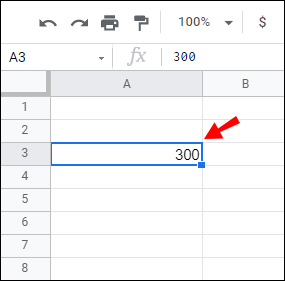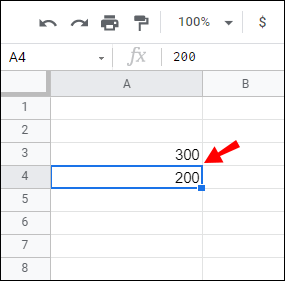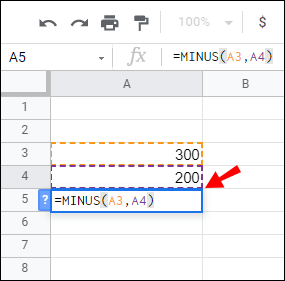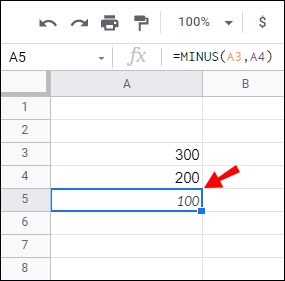Erfahrene Google Sheet-Benutzer mit Excel-Hintergrund können mit dem kostenlosen G-Suite-Programm komplexe mathematische Operationen effizient durchführen. Das liegt daran, dass die Berechnungen in Excel und Google Sheets sehr ähnlich sind.

Aufgrund einiger subtiler Unterschiede können Erstbenutzer von Google Sheets jedoch verwirrt sein, wenn sie versuchen, selbst die grundlegendsten Funktionen wie das Subtrahieren auszuführen. Wenn Sie zur zweiten Kategorie gehören, kann dieser Artikel Ihr Google Sheets-Lotterie-Gewinnlos sein. Sie können heute mehr wissen, wie Sie alle Arten numerischer Daten in Google Tabellen subtrahieren können.
So subtrahieren Sie in Google Tabellen
Google Sheets ist ein großartiges Programm zum Arbeiten mit numerischen Informationen. Hier können Sie alle möglichen Berechnungen durchführen, einschließlich der Subtraktion. Tatsächlich können Sie dank Google Sheets Hunderte von Subtraktionen auf einmal durchführen. Und damit Sie Ihre Mathematik richtig machen können, können Sie in Sheets Formeln und Funktionen ähnlich wie in Excel verwenden.
Beginnen wir damit, dass Sie erklären, wie Sie Zahlen in Google Tabellen am einfachsten subtrahieren – mit einer Formel.
So subtrahieren Sie in Google Sheets mit einer Formel
Eine von vielen zeitsparenden Funktionen von Google Sheets ist die Möglichkeit, Zahlen zu subtrahieren. Diese G-Suite-App verwendet Formeln, die einfach mathematische Ausdrücke sind, um Berechnungen zu vereinfachen. Erinnern Sie sich noch an die Verwendung von Formeln wie „10-5=5“ in Klasse 1? Sie können denselben Ausdruck verwenden, um numerische Berechnungen innerhalb des Programms durchzuführen. Verwenden Sie zum Subtrahieren einfach ein Minuszeichen (-) in der Formel als mathematischen Operator.
Ein wesentlicher Unterschied zu den üblichen Formeln (5-4=1) besteht darin, dass das Gleichheitszeichen in Google Tabellen an erster Stelle steht. Um detaillierte Anweisungen zum Erstellen einer Subtraktionsformel zu erhalten, führen Sie die folgenden Schritte aus:
- Öffnen Sie das Google Sheet, in dem Sie numerische Informationen subtrahieren müssen.
- Wählen Sie eine Zelle aus, in der die Summe angezeigt werden soll.
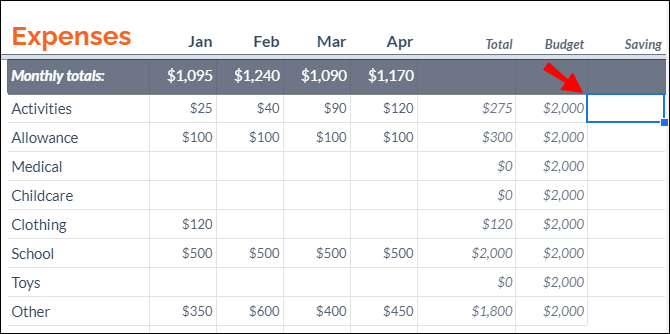
- Geben Sie das Gleichheitszeichen (=) in diese Zelle ein.
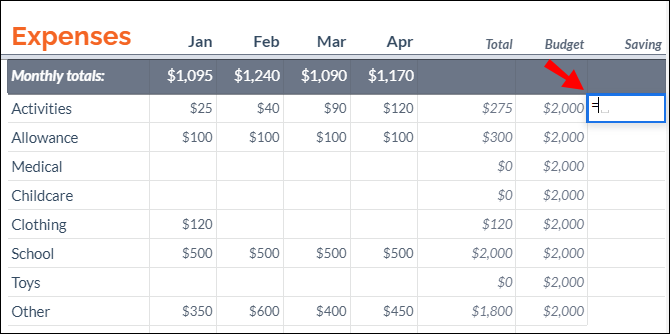
- Fügen Sie Zellbezüge der numerischen Informationen ein, die Sie subtrahieren müssen. Wenn Sie beispielsweise die numerischen Daten von den Zellen A5 und A6 subtrahieren, schreiben Sie „
=A5-A6.”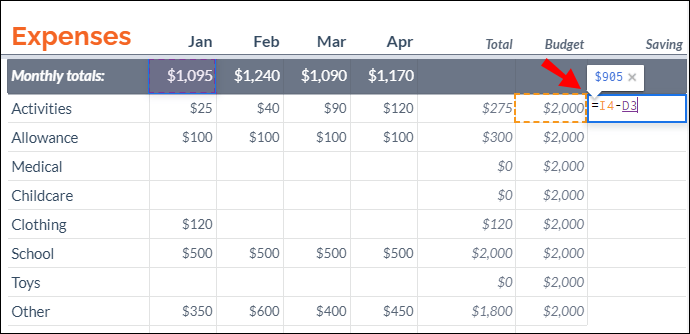
- Drücken Sie die „Enter“- oder „Return“-Taste auf der Tastatur, um die Formel zum Subtrahieren der Zahlen auszuführen.
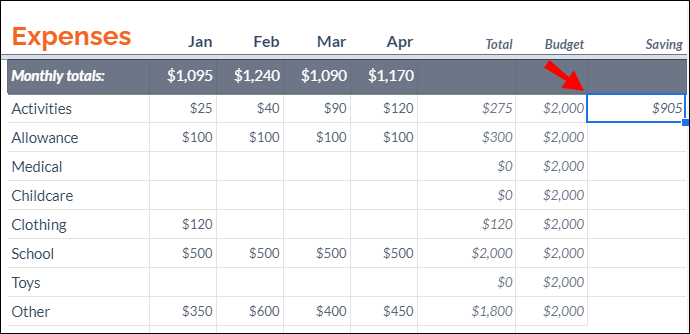
Sie können Zellen auch subtrahieren, ohne Zellbezüge manuell einfügen zu müssen (wie in Schritt 4 gezeigt). Wenden Sie einfach die folgenden Schritte an:
- Starten Sie eine Formel, indem Sie ein Gleichheitszeichen in eine Zelle eingeben.
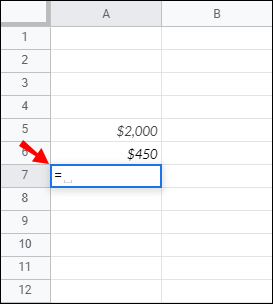
- Klicken Sie auf eine Zelle, auf die Sie verweisen möchten. In diesem Fall wäre es die Zelle mit dem Wert, den Sie subtrahieren möchten: A5.
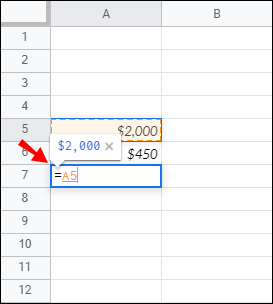
- Fügen Sie ein Minuszeichen hinzu.
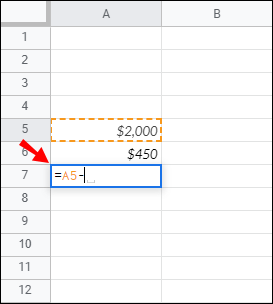
- Klicken Sie auf die zweite Zelle, auf die Sie verweisen möchten. In diesem Fall ist es die Zelle mit dem Wert, den Sie von der ersten Zelle subtrahieren: A6.
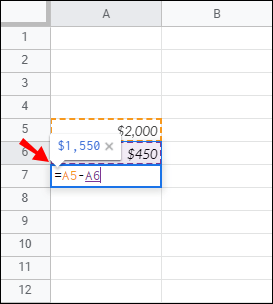
Notiz: Wenn Sie den Wert eines Zellbezugs ändern, wird die Summe automatisch neu berechnet.
So subtrahieren Sie Zeit in Google Tabellen
Um Zeit zu subtrahieren, können Sie entweder grundlegende mathematische Berechnungen oder Funktionen verwenden. Mit letzterem können Sie jedoch nur Einheiten von weniger als 24 Stunden, 60 Minuten oder 60 Sekunden subtrahieren.
Stunden subtrahieren
Mit der folgenden Funktion können Sie weniger als 24 Stunden subtrahieren:
[Zellreferenz]-TIME(N Stunden,0,0).
Mal sehen, wie das mit echten Daten funktionieren würde. Wenn Sie von der Zelle B3 4 Stunden abziehen würden, würden Sie die folgende Formel schreiben:
B3-ZEIT(4,0,0)

Um mehr als 24 Stunden zu subtrahieren, verwenden Sie diese Formel:
[Zellreferenz]-(N Stunden/24)
Lassen Sie uns das in die Tat umsetzen. Wenn Sie 35 Stunden von der Zelle C2 subtrahieren würden, würden Sie diese Formel verwenden:
C2-(35/24)

Minuten subtrahieren
Wir verwenden das gleiche Verfahren, um Minuten zu subtrahieren.
Um weniger als 60 Minuten abzuziehen:
[Zellreferenz]-(0, N Minuten, 0). Zum Beispiel: B1-(0,30,0).
Um mehr als 60 Minuten zu subtrahieren:
[Zellenreferenz]-(N Minuten/1440). Zum Beispiel: B1-(90/1440).

Subtrahieren von Sekunden
Um weniger als 60 Sekunden zu subtrahieren:
[Zellreferenz]-(0,0,N Sekunden). Zum Beispiel: A4-(0,0,45)
Um mehr als 60 Sekunden zu subtrahieren:
[Zellenreferenz]-(N Sekunden/86400). Zum Beispiel: A5-(124/86400).

So subtrahieren Sie Datumsangaben in Google Tabellen
Der einfachste Weg, die Differenz der Anzahl der Tage zwischen zwei Daten zu berechnen, besteht darin, sie einfach zu subtrahieren. Wir verwenden dieselbe Formel wie bei allen anderen numerischen Informationen (z. B. C2-B2).

Beim Subtrahieren der Daten zählt Google Tabellen das Startdatum jedoch nicht. Wenn Sie beispielsweise Tage vom 10. Mai (z. B. Zelle C2) bis zum 3. Mai (z. B. Zelle B2) subtrahieren, enthält die Summe Daten vom 4. Mai bis zum 10. Mai. Wenn Sie möchten, dass die Berechnung den 3. Mai einschließt , müssen Sie am Ende der Formel "+1" hinzufügen (z. B. C2-B2+1)

So subtrahieren Sie Spalten in Google Tabellen
Sobald Sie gelernt haben, wie man Zellen mit einer Formel subtrahiert, ist das Subtrahieren von Spalten ein Kinderspiel. Der einfachste Weg, dies zu tun, besteht darin, den Ausfüllpunkt aus der Zelle, in die Sie die Formel angewendet haben, in die letzte Zeile dieser Spalte zu ziehen.
Hier die detaillierte Anleitung:
- Geben Sie ein Gleichheitszeichen in eine Zelle ein, in der die Summe angezeigt werden soll.
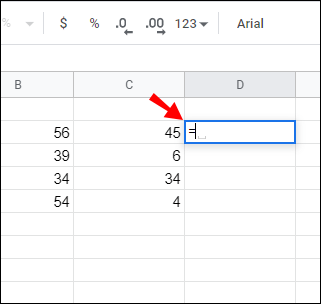
- Klicken Sie auf eine Zelle, auf die Sie verweisen möchten. In diesem Fall ist es die Zelle, die den Wert enthält, den Sie subtrahieren möchten.
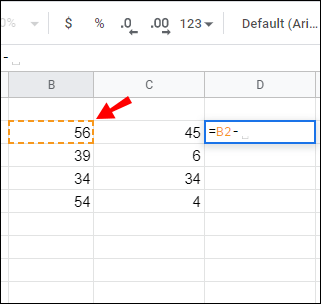
- Fügen Sie ein Minuszeichen hinzu.
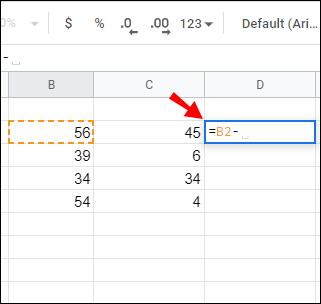
- Klicken Sie auf die zweite Zelle, auf die Sie verweisen möchten. In diesem Fall ist es die Zelle, die den Wert enthält, den Sie von der ersten Zelle subtrahieren.
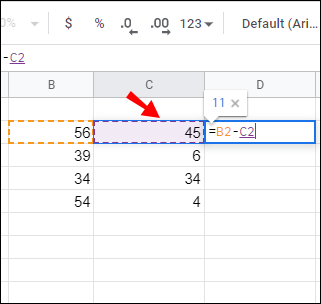
- Wenn Sie die erste Formel erhalten, ist es relativ einfach, die verbleibenden Zellen dieser Spalte zu subtrahieren. Bewegen Sie den Cursor einfach über die Zelle, die das Ergebnis der ersten Subtraktion anzeigt.
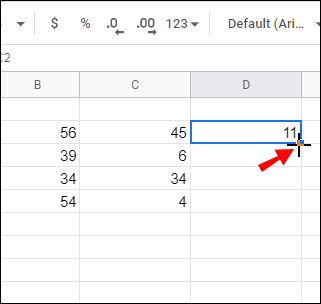
- Doppelklicken Sie auf das Quadrat, sobald sich Ihr Cursor in ein Pluszeichen verwandelt. Die Formel wird in alle Zellen dieser Spalte kopiert. Alternativ ziehen Sie den Ausfüllziehpunkt nach unten in die letzte Zeile.
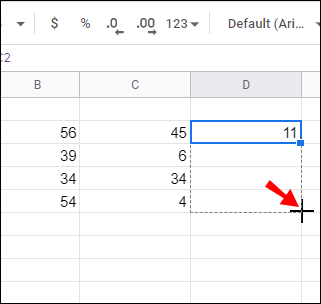
So subtrahieren Sie den Prozentsatz in Google Tabellen
Wenn Sie mit dem Subtrahieren eines Prozentsatzes von einer Zahl in Excel vertraut sind, können Sie die gleichen Schritte in Google Tabellen anwenden. Die Formel lautet wie folgt: „=Total-Total*Procentage“.
Angenommen, Sie haben einen Wert von 100 in Zelle C4. Um 20 % von 100 abzuziehen, führen Sie die folgenden Schritte aus:
- Klicken Sie auf die Zelle, in der die Summe erscheinen soll (z. B. C5).
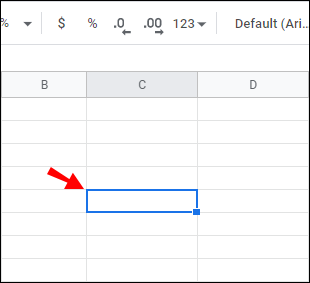
- Geben Sie das Gleichheitszeichen in diese Zelle ein (z. B. C5), um die Formel zu starten.
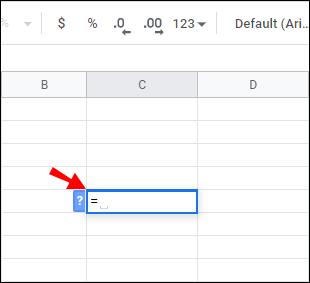
- Klicken Sie auf C4, um es als Zellbezug einzufügen.
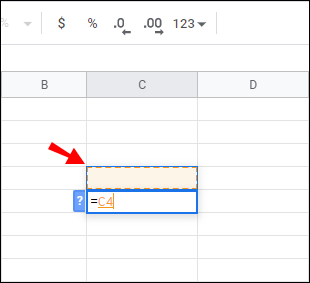
- Fügen Sie ein Minuszeichen hinzu.
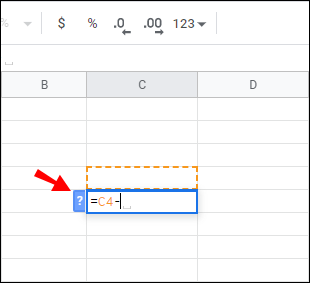
- Klicken Sie erneut auf C4 und geben Sie „
*“ gefolgt von „20 %.”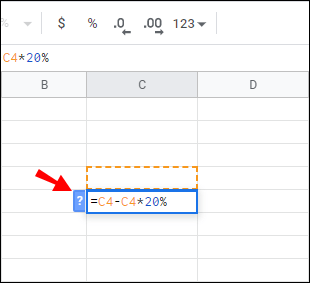
- So sollte die vollständige Formel in C5 aussehen: „
=C4-C4*20%.”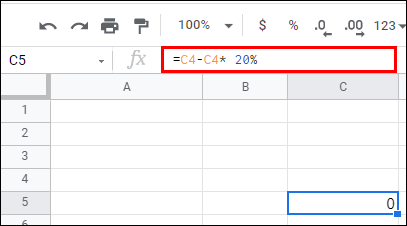
So subtrahieren Sie die Funktion in Google Sheets
Eine exklusive Funktion von Google Sheets ist die MINUS-Funktion. Seine Syntax lautet „MINUS(Wert1, Wert2)” und Sie können damit Zellenwerte subtrahieren. An dieser Stelle kann die MINUS-Funktion nur zwei Werte subtrahieren, nicht mehr.
So fügen Sie Google Tabellen eine MINUS-Funktion hinzu:
- Typ "
300“ in Zelle A3.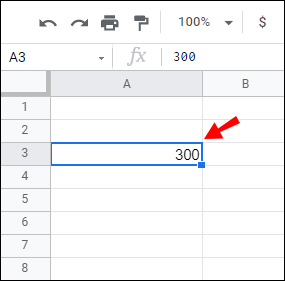
- Typ "
200“ in Zelle A4.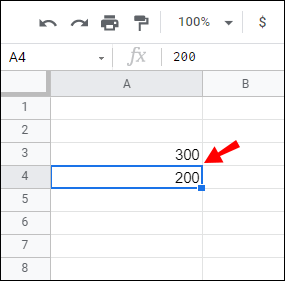
- Wählen Sie Zelle A5 aus und geben Sie die folgende Syntax ein: „
=MINUS(A3, A4)“ in der Funktionsleiste.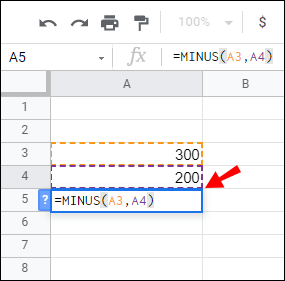
- Zelle A5 gibt einen Wert von 100 zurück, nachdem Sie "Enter" gedrückt haben.
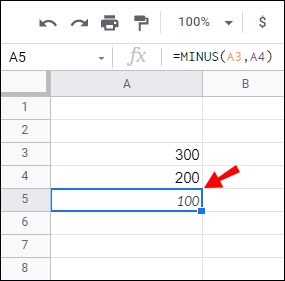
So einfach die MINUS-Funktion zu verwenden ist, ist es aufgrund ihres begrenzten Bereichs (sie subtrahiert nur zwei Zellen gleichzeitig) möglicherweise besser dran, numerische Informationen mit Formeln zu subtrahieren.
Zusätzliche FAQs
Hier sind einige weitere Fragen, die Sie möglicherweise zum Subtrahieren in Google Tabellen haben.
Wie erstelle ich Formeln in Google Tabellen?
Genau wie in Excel verwendet Google Sheets Standardformeloperatoren:
• Zusatz: + (Pluszeichen).
• Subtraktion: – (Minuszeichen).
• Multiplikation: * (Sternchen).
• Division: / (Schrägstrich)
• Exponenten: ^ (Caret)
Sie müssen jede Formel mit einem Gleichheitszeichen beginnen. Fügen Sie dann zwei Zellbezüge ein, die Teil der mathematischen Operation sind, mit einem Formeloperator dazwischen.
Wie verwende ich die Summenfunktion in Google Tabellen?
In Google Tabellen ist die SUM-Funktion integriert, mit der Sie Spalten oder Zeilen addieren können. So sollte Ihre SUM-Funktion aussehen: „=Summe(ZelleA1, ZelleA2….ZelleA50).”
Befolgen Sie die folgenden Schritte, um detaillierte Anweisungen zur Verwendung der SUM-Funktion zu erhalten:
• Klicken Sie auf eine bestimmte Zelle, um die Formel anzuwenden.

• Starten Sie die Formel, indem Sie „=Summe(“ und wählen Sie die Zellen aus, in denen Sie die Werte summieren möchten.

• Geben Sie eine schließende Klammer ein „)“ und drücken Sie „Enter“, um den Vorgang abzuschließen.

• Die Summe aller von Ihnen ausgewählten Zellen erscheint in der Zelle, in der Sie die Funktion zuvor gestartet haben.

Wie füge ich Spalten in Google Tabellen hinzu?
Um Spalten hinzuzufügen, können Sie die SUM-Funktion verwenden (siehe Absatz oben). Folgen Sie einfach den Schritten wie beschrieben.
Sie können entweder alle Zellen aus der jeweiligen Spalte manuell auswählen (Schritt 2) oder den Zellenbereich eingeben, den Sie hinzufügen möchten. Wenn Ihr Ziel beispielsweise darin besteht, die Summe der Spreizung von Spalte A von A1 bis A5 zu berechnen, verwenden Sie die folgende Formel:=Summe(A1:A5)" Anstatt von "=Summe(A1,A2,A3,A4,A5).”
Beherrschung der Subtraktion in Google Tabellen
Wenn Sie vor dem Lesen dieses Artikels über die Idee des Subtrahierens von Daten in Google Sheets verwirrt waren, haben diese Informationen hoffentlich das Rätsel gelöst. Die Durchführung dieser Operation umfasst lediglich zwei mathematische Operatoren (Gleichheits- und Minuszeichen) und Zellreferenzen. Egal, ob Ihr Ziel darin besteht, Zeit, Datum, Prozentsätze oder einfache Zahlen zu subtrahieren, diese Tipps sollten Sie abgedeckt haben.
Wenn Sie Google Sheets noch nicht kennen, denken Sie daran, dass das Gleichheitszeichen immer an erster Stelle steht, unabhängig davon, welche Formel Sie anwenden.
Welche Art von Daten ziehen Sie normalerweise in Google Tabellen ab? Teilen Sie Ihre Erfahrungen in den Kommentaren unten.